Pesan yang Anda kirimkan dapat dibenderai untuk memperingatkan Anda, atau penerima, tindakan tersebut diperlukan.
Membenderai untuk diri Anda sendiri
Anda mengirim pesan yang memerlukan respons. Anda ingin memastikan bahwa Anda tidak lupa tentang permintaan dan Anda mendapatkan informasi yang Anda butuhkan. Bendera untuk diri Anda sendiri memungkinkan Anda mengetahui bahwa Anda meminta respons kepada orang lain. Dengan menambahkan bendera, Anda akan melihat item tugas di Tugas dan cuplikan Tugas.
-
Klik Pesan > Tindak Lanjut.

-
Klik Hari Ini, Besok, Minggu Ini, Minggu Depan, Tanpa Tanggal, atau Kustom.
Karena pesan tidak akan terlihat di folder Item Terkirim Anda, kami sarankan Anda menambahkan pengingat untuk diri Anda sendiri. Pengingat adalah kotak dialog pemberitahuan yang muncul saat tindak lanjut jatuh tempo, sama seperti yang Anda lihat untuk rapat atau janji yang akan datang.
Untuk menambahkan pengingat untuk diri Anda sendiri, klik Tindak Lanjut > Tambahkan Pengingat. Masukkan tanggal dan waktu ketika Anda ingin kotak dialog pengingat muncul.
Bendera untuk penerima
Bendera pada pesan kepada penerima menambahkan penekanan tambahan. Bendera muncul di daftar pesan dan teks muncul di atas baris Dari dalam pesan. Jika penerima juga menggunakan Outlook, item akan ditambahkan ke daftar tugasnya.
-
Klik Pesan > Tindak Lanjut.

-
Klik Kustom.
-
Centang kotak Bendera untuk Penerima .
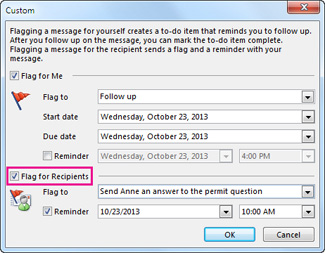
-
Dalam kotak dialog Kustom, kami sarankan mengubah teks Bendera untuk default untuk deskripsi atau tindakan. Misalnya, Anda bisa mengetik Kirim Anne jawaban atas pertanyaan izin. Ini adalah teks yang akan dilihat penerima di atas baris Dari .
Untuk visibilitas tambahan, Anda dapat menyertakan pengingat. Pengingat adalah kotak dialog pemberitahuan yang muncul saat tindak lanjut jatuh tempo, sama seperti yang Anda lihat untuk rapat atau janji yang akan dimulai.
Untuk menambahkan pengingat bagi penerima, centang kotak Bendera untuk Penerima , lalu masukkan tanggal dan waktu yang Anda inginkan agar kotak dialog pengingat muncul bagi penerima.
Tips: Gunakan kebijaksanaan saat menambahkan pengingat ke bendera untuk penerima. Tanyakan pada diri Anda apakah Anda benar-benar perlu mengganggu penerima dengan kotak dialog pengingat atau apakah bendera sudah memadai.
Bagaimana cara kerja tanggal bendera pada menu Tindak Lanjut?
Gunakan bendera untuk menandai item untuk ditindaklanjuti dan untuk menyertakan pengingat. Tanggal mulai, tanggal jatuh tempo, dan waktu pengingat default berikut ini tersedia untuk bendera. Anda bisa mengkustomisasi setiap pengaturan.
|
Bendera |
Tanggal mulai |
Tanggal jatuh tempo |
Pengingat |
|---|---|---|---|
|
Hari Ini |
Tanggal saat ini |
Tanggal saat ini |
Satu jam sebelum waktu akhir hari kerja hari ini |
|
Besok |
Tanggal saat ini ditambah satu hari |
Tanggal saat ini ditambah satu hari |
Waktu mulai hari ini ditambah satu hari kerja |
|
Minggu Ini |
Tanggal saat ini ditambah dua hari, tetapi tidak lebih dari hari kerja terakhir dalam minggu ini |
Hari kerja terakhir dalam minggu ini |
Waktu mulai hari ini ditambah dua hari kerja |
|
Minggu Depan |
Hari kerja pertama minggu depan |
Hari kerja terakhir minggu depan |
Waktu mulai hari kerja pertama minggu depan |
|
Tanpa Tanggal |
Tidak ada tanggal |
Tidak ada tanggal |
Tanggal saat ini |
|
Kustom |
Tanggal saat ini ditampilkan; pilih tanggal kustom jika diinginkan |
Tanggal saat ini ditampilkan; pilih tanggal kustom jika diinginkan |
Tanggal saat ini ditampilkan; pilih tanggal kustom jika diinginkan |
Lihat juga
Mengatur atau menghapus pengingat










